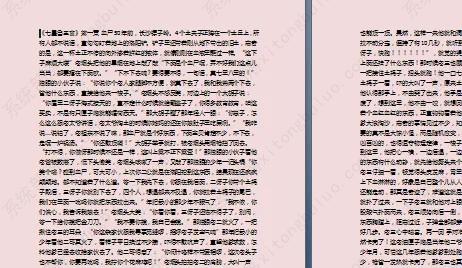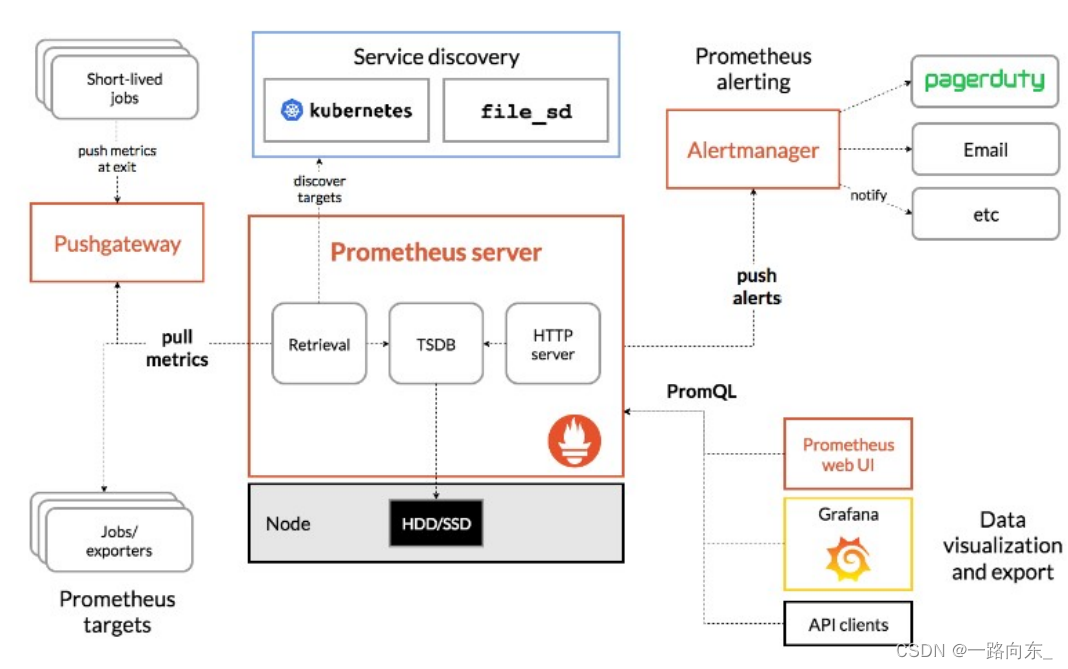概要:在我们日常办公中,经常会碰到需要替换文档中的某一页或者某几页的功能,「我的ABC软件工具箱」就实现了批量替换指定页的功能,可以轻松实现对 Word、PPT、PDF 文件的第一页、最后一页以及其他任何的指定页进行批量替换。操作非常的简单。
在我们日常办公中,经常会碰到某个文件的某几页内容是错误的,或者是需要重新更新的,那我们就需要对这些内容进行替换。单个的文件我们打开 Office 或者其它编辑软件就能快速的替换,但是当面对大批量的文件的时候,就需要借助专业的工具了。「我的ABC软件工具箱」就能很好的解决这个问题,支持批量替换 Word、PPT、PDF 中指定页。可以替换为新的文本内容,也可以将指定的页内容替换为其他文件的内容。
你可能会疑问,那我要替换的页可能会有很多种情况,「我的ABC软件工具箱」都能满足吗?那我们可以看一下我们平时替换的时候有哪些情况:
1、替换文档的第一页。
2、替换文档的第一页到第五页。
3、替换文档的最后一页。
4、替换文档的倒数第几页。
5、替换文档的最后几页。
6、替换文档倒数第五页至倒数第二页。
7、替换文档第二到五页和第七到十页和最后三页。
怎么样?是不是这里就包含了所有的场景了呢?那用「我的ABC软件工具箱」怎么来实现呢?
打开「我的ABC软件工具箱」,左侧面板选择【文件内容】,右侧就能看到【删除或替换 Word、PPT、PDF】的按钮!
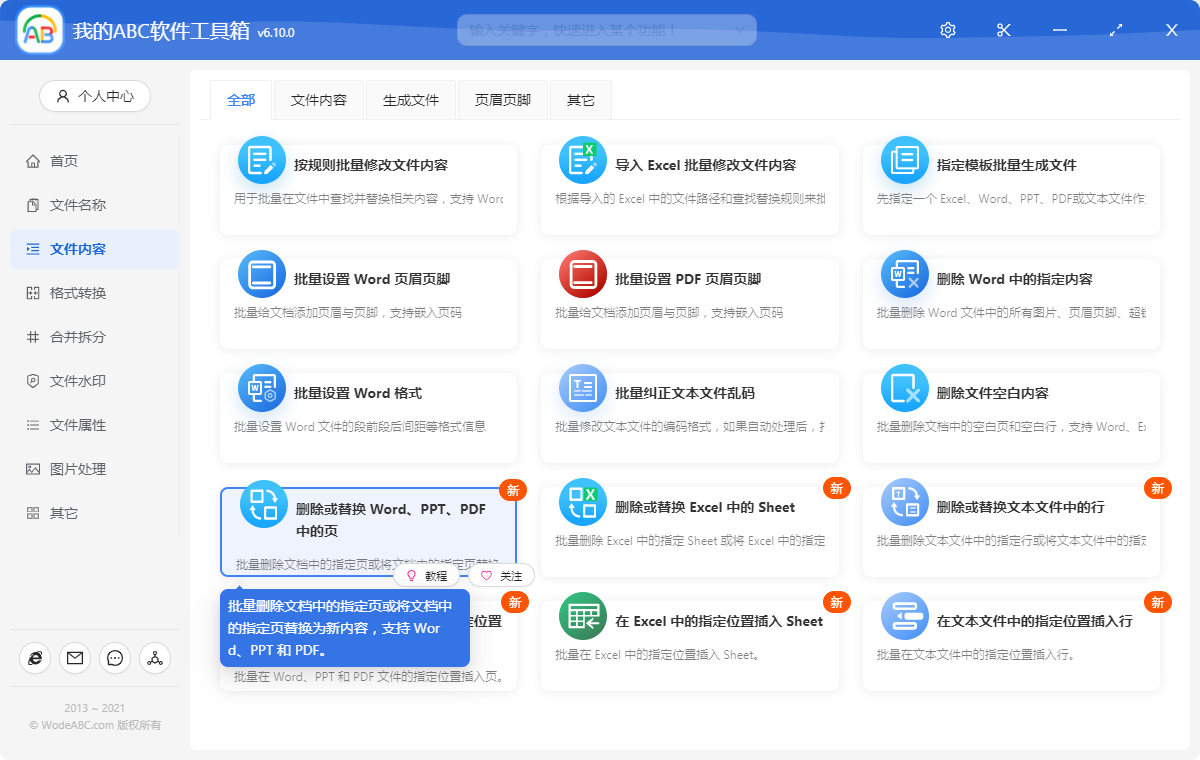
点击菜单按钮,会进入到选择文件的页面。
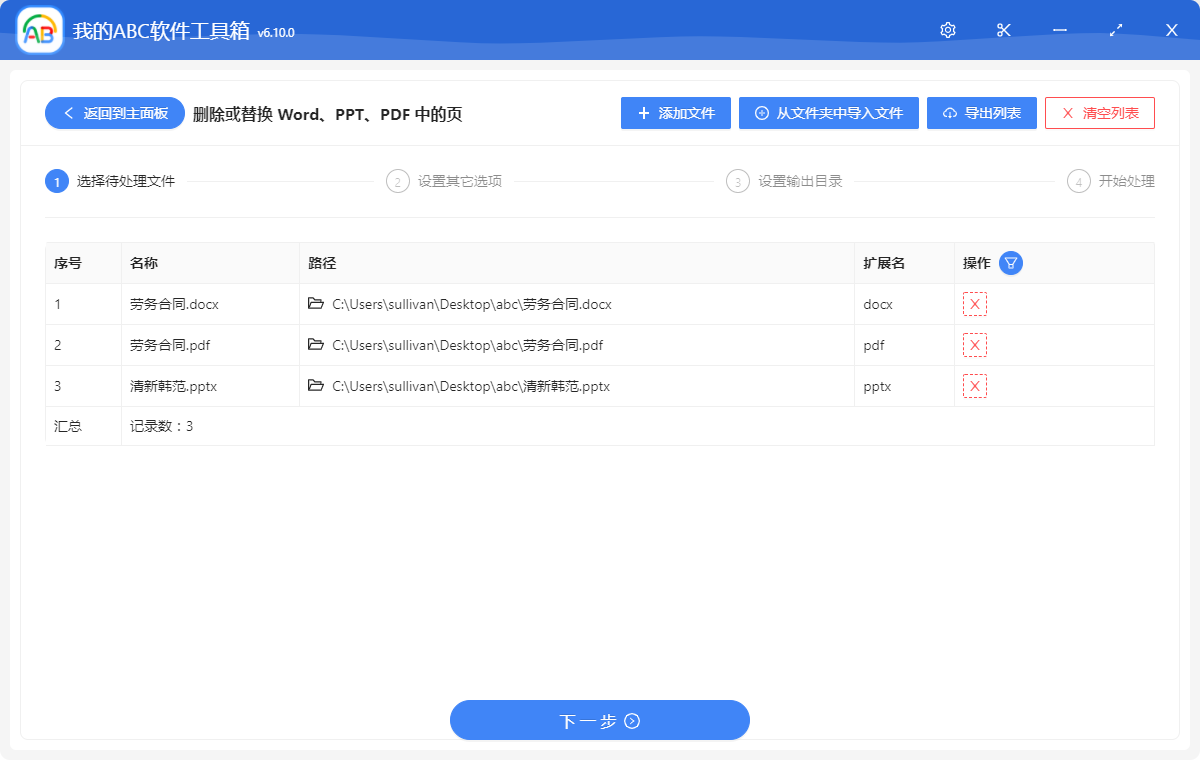
这里可以同时选择 Word、PPT、PDF 三种类型的文件。选择好后下一步,进入到设置页面。
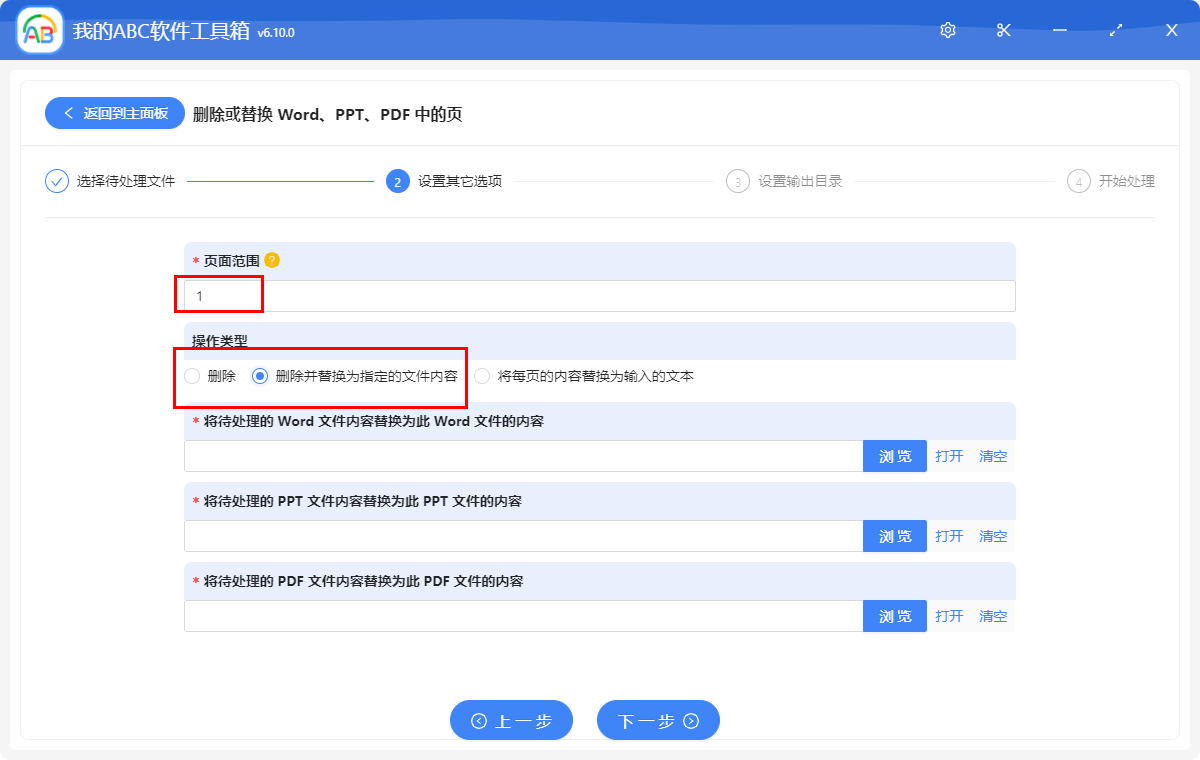
1、【页面范围】输入【1】,这里就代表替换第一页。
前面说的那么多种情况,那这里应该怎么输入呢?可以将鼠标放到那个黄色的小问号上面看看提示。
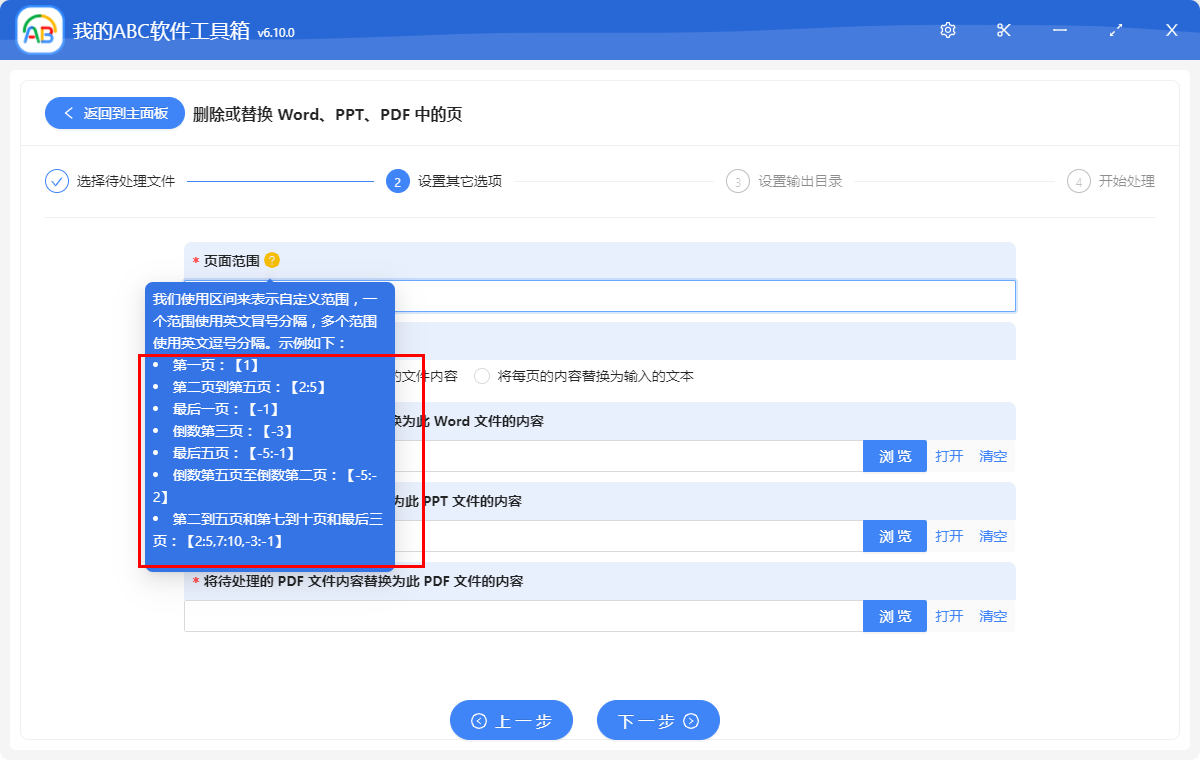
比如要替换最后一页,那输入【-1】,要替换第二页到第五页,那就输入【2:5】,如下:
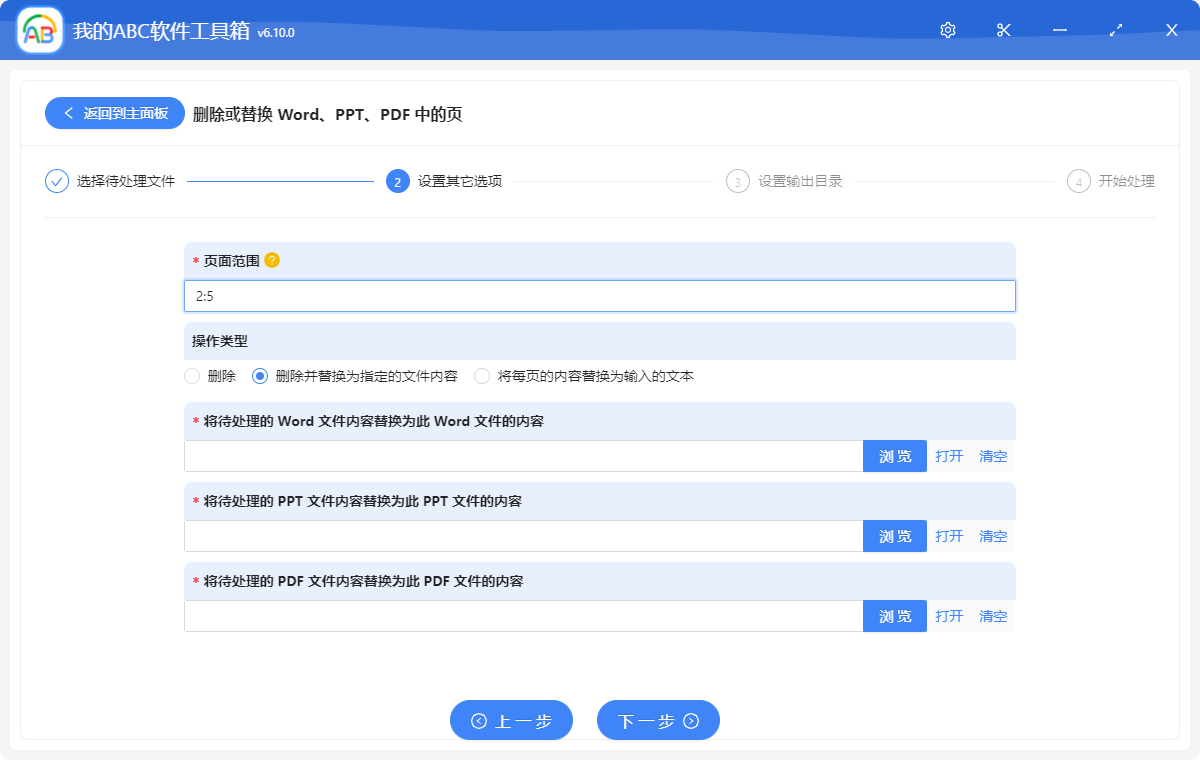
2、【操作类型】选择【删除并替换为指定的文件内容】或者【将每页的内容替换为输入的文本】。
当【操作类型】选择【删除并替换为指定的文件内容】时候,下面会出现选择文件的选择框,如果你的待处理文件只有 Word 文件,那这里选择 Word 文件就可以了,同理如果你的待处理文件只有 PDF 文件,那这里选择 PDF 文件就可以了。
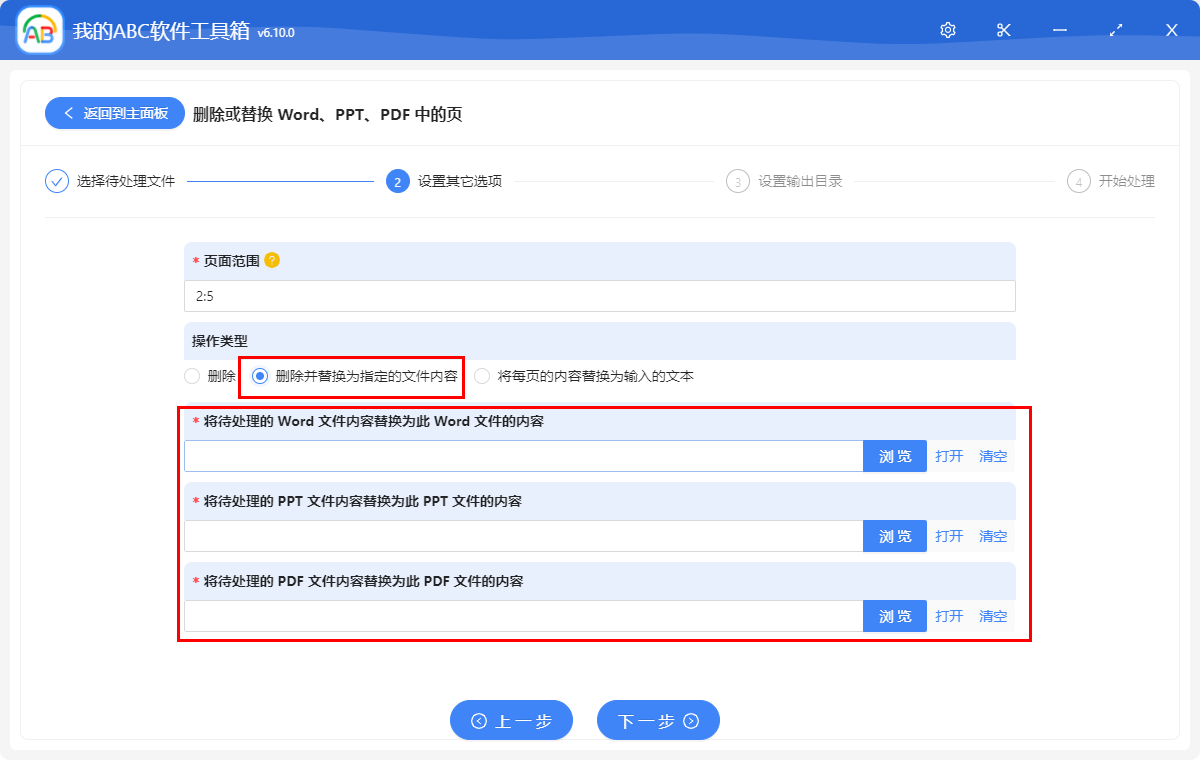
由于我这里同时选择了 Word、PPT、PDF 三种类型的文件,所以下面同时出现了三个选择文件的选择框。
当【操作类型】选择【将每页的内容替换为输入的文本】时候,输入框输入替换后的文本就可以了。
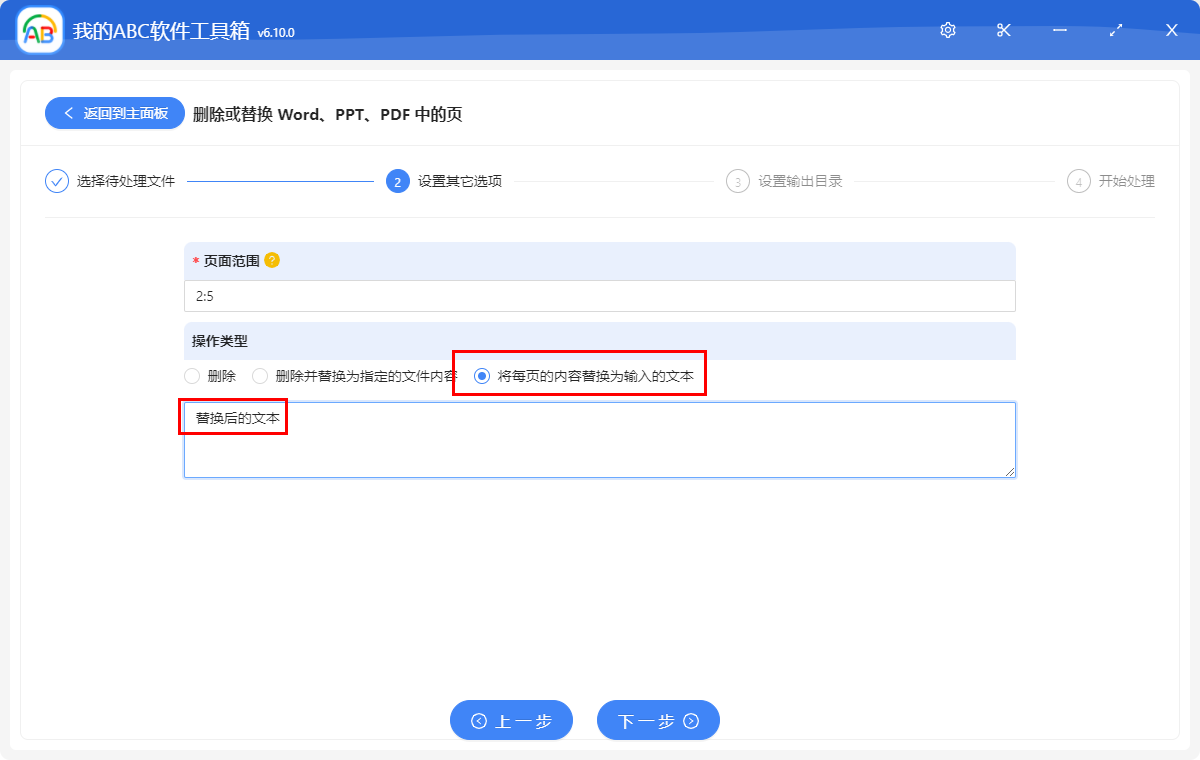
看完相信你应该知道怎么输入了吧?具体怎么选择还得看各自的需求。
设置完成后点击下一步,「我的ABC软件工具箱」就开始进行批量替换 Word、PPT、PDF 中指定页的操作了。